Cómo instalar VMware Herramientas en Rhel 8 / Centos 8
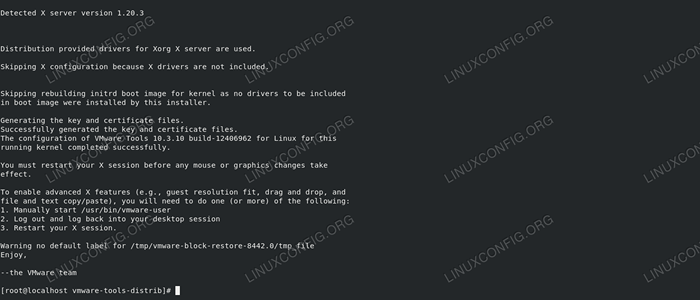
- 622
- 78
- Mario Gollum
Al hablar de virtualización, VMware es una solución que no se puede ignorar. Mientras que el verdadero poder de la virtualización vive en los centros de datos, vivimos en la edad en que cualquiera puede ejecutar una máquina virtual o dos en un escritorio o una computadora portátil, dado que está equipado con suficientes recursos. Estas máquinas virtuales son computadoras que se ejecutan dentro de una computadora, y esta configuración tiene innumerables beneficios y casos de uso. Por ejemplo, si tiene un nuevo software que desea probar, puede hacerlo en una máquina virtual antes de instalarlo directamente en un dispositivo que usa para el trabajo diario.
Para trabajar con estas máquinas virtuales con facilidad, podemos integrarlas con nuestro hipervisor, en este caso, VMware, para habilitar el sistema operativo que se ejecuta como invitado para utilizar las capacidades del software de virtualización. En este tutorial instalaremos el software de integración, llamado VMware Tools en una máquina virtual que ejecuta Rhel 8 / Centos 8, que está alojada en VMware Player. Se aplican los mismos pasos in-huyentes en la versión del centro de datos de VMware con respecto a la instalación de herramientas. Tenga en cuenta sin embargo, que Red Hat envía el Toolas de VM abiertas con la distribución, que es lo que VMware también recomienda usar en lugar de las herramientas que ahora instalaremos. ¿Por qué se envían las herramientas con la distribución recomendada?? Se pueden actualizar junto con la distribución dentro del proceso de actualización regular, mientras que las herramientas de VMware deben actualizarse a mano (o automatización, pero un esfuerzo innecesario de todos modos).
Si bien los siguientes pasos darán como resultado una integración de trabajo, considere lo anterior cuando configure sus sistemas virtuales. Las herramientas de integración de virtualización anticuadas son algo malo, que experimentará cuando actualice sus hosts, y cientos de alertas aparecerán en las consolas vCenter.
En este tutorial aprenderás:
- Cómo descargar las herramientas de VMware usando VMware Player
- Cómo presentar la fuente de instalación a la máquina virtual
- Cómo eliminar las herramientas abiertas de VM
- Cómo instalar y configurar herramientas de VMware
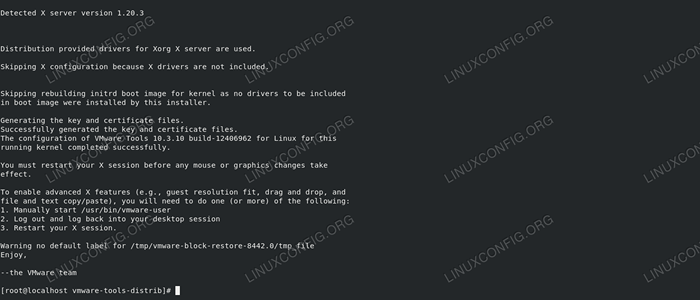 Instalación exitosa de herramientas VMware.
Instalación exitosa de herramientas VMware. Requisitos y convenciones de software utilizados
| Categoría | Requisitos, convenciones o versión de software utilizada |
|---|---|
| Sistema | RHEL 8 / CENTOS 8 |
| Software | Herramientas de VMware 10.3.10 |
| Otro | Acceso privilegiado a su sistema Linux como root o a través del sudo dominio. |
| Convenciones | # - requiere que los comandos de Linux dados se ejecuten con privilegios raíz directamente como un usuario raíz o mediante el uso de sudo dominiops - Requiere que los comandos de Linux dados se ejecuten como un usuario regular no privilegiado |
Cómo instalar herramientas de VMware en RHEL 8 / CentOS 8 Instrucciones paso a paso
La instalación de herramientas de VMware en una máquina virtual es bastante sencilla. Naturalmente, necesitaremos un Red Enterprise Linux 8 o Centos 8 instalado que se ejecuta en nuestro reproductor VMware.
- Si no lo hemos hecho, tendremos que descargar VMware Tools antes de que podamos instalarlas. Este paso es solo una necesidad si no elegimos la opción de descarga automática en la instalación del reproductor. Para descargar las herramientas para varias plataformas, simplemente haga clic en el
Archivomenú y seleccionarPreferencias de jugadores. En las actualizaciones de software, haga clic enDescargue todos los componentes ahora. Tenga en cuenta que las capturas de pantalla a continuación presentan una máquina virtual que ya está ejecutando, pero no necesita ejecutarse para que el reproductor descargue las herramientas.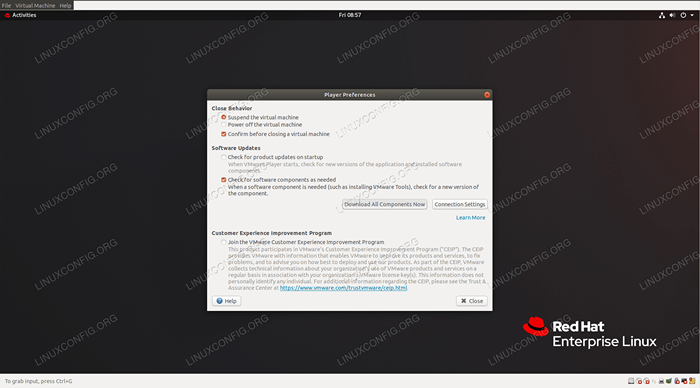 Descargar herramientas de VMware.
Descargar herramientas de VMware. Si ninguna de las herramientas se descarga cuando comienza, puede llevar un tiempo dependiendo de su velocidad de conexión. El proceso puede solicitar su contraseña cuando se instala una de las herramientas, lo que puede ser bastante molesto.
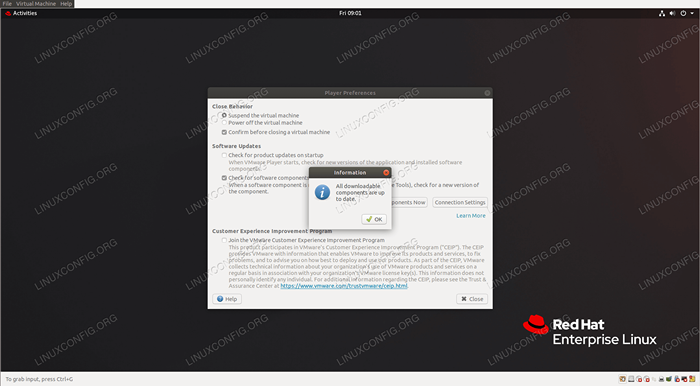 Descargar exitoso.
Descargar exitoso. Tendrás que cerrar el reproductor y comenzar de nuevo para que aparezcan las herramientas.
- Como el instalador lo indicaría si lo iniciéramos en la máquina Rhel 8 con paquetes predeterminados, el
Toolas de VM abiertasya están presentes, por lo que necesitamos eliminarlo, ya que estos dos son exclusivos. Para hacerlo, usarDNF:# DNF eliminar las herramientas abiertas de VM
Reiniciar la máquina virtual después.
- Para presentar los medios de instalación para la máquina virtual, debemos iniciar la máquina, esperar a que se inicie e iniciar sesión. Entonces abriremos el
Máquina virtualmenú y seleccionarReinstalar las herramientas de VMware ... Aparecerá una ventana emergente donde seleccionamosInstalar.
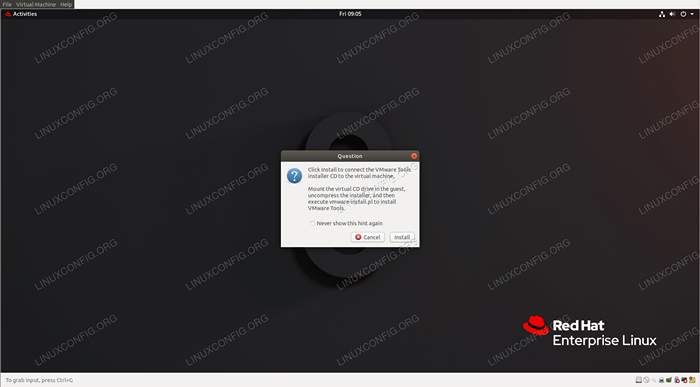 Agregar medios de instalación.
Agregar medios de instalación. - A continuación, abriremos un terminal dentro de la máquina virtual, cambiaremos a
raíz, y navegar al CD virtual. Esto aparece como/ejecutar/medias // herramientas de vmwareEn el sistema de archivos.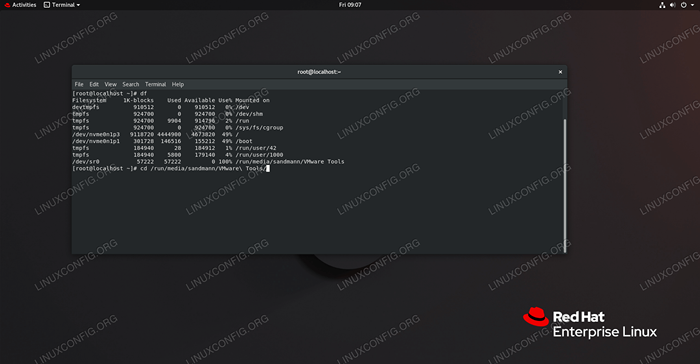 Encontrar medios de instalación.
Encontrar medios de instalación. - En este directorio encontraremos un
tarballque copiaremos al/raízdirectorio (el nombre exacto del archivo puede variar):# CP vmwaretools-*.alquitrán.GZ /Root /
Ingresaremos el mismo directorio y extraemos el archivo:
# CD ~ # TAR -XZF VMWARETOOLS-*.alquitrán.GZ
- El paso anterior da como resultado un nuevo directorio llamado
VMware-Tools-Distribdonde reside el instalador. Entraremos en el directorio:# CD VMware-Tools-Distrib
Y ejecute el instalador:
# ./VMWARE-Instalar.por favor
El instalador presenta muchas preguntas, para la mayoría de ellas las respuestas predeterminadas son seguras de aceptar. Al finalizar, el instalador pregunta si debe iniciar el script de configuración, que es necesario para que funcionen las herramientas.
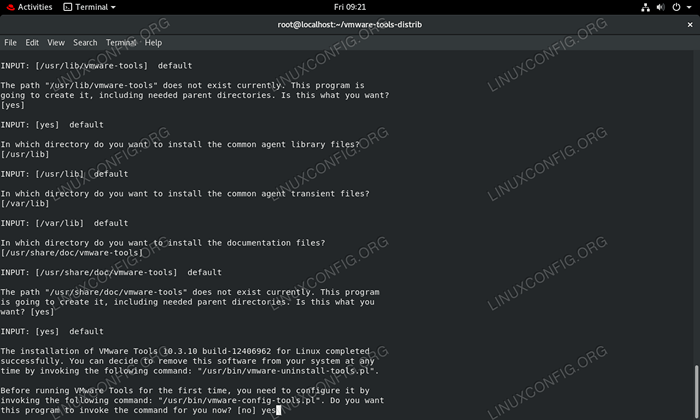 Ejecutando el script de configuración desde el instalador.
Ejecutando el script de configuración desde el instalador.
La respuesta predeterminada es "no", por lo que necesitamos anularlo escribiendo "Sí". Este script de configuración presenta aún más preguntas, todas ellas respondieron de forma segura con los valores predeterminados. Con esto completamos nuestra tarea, el servicio VMware Tools está en funcionamiento dentro del sistema operativo de la máquina virtual. Podemos encontrar el proceso de ejecución invocando el
Estado de SystemCTLdominio:# SystemCTL Status VMware-Tools
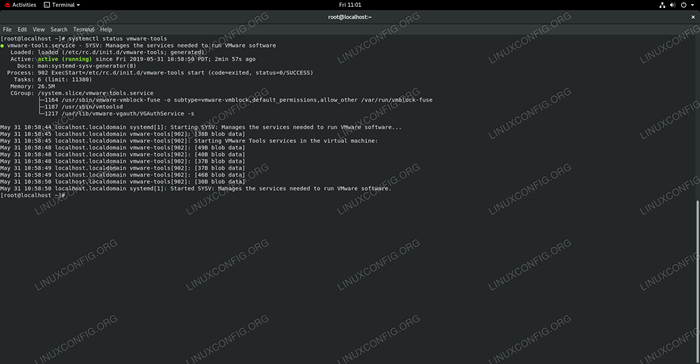 Verificar el estado del servicio con Systemd.
Verificar el estado del servicio con Systemd.
Tutoriales de Linux relacionados:
- Cosas para instalar en Ubuntu 20.04
- Una introducción a la automatización, herramientas y técnicas de Linux
- Cosas que hacer después de instalar Ubuntu 20.04 fossa focal Linux
- Descargar CD/DVD Linux en vivo
- Instale Arch Linux en VMware Workstation
- Mastering Bash Script Loops
- Cosas que hacer después de instalar Ubuntu 22.04 Jellyfish de Jammy ..
- Cosas para instalar en Ubuntu 22.04
- Conceptos básicos de matemáticas de la computadora: binaria, decimal, hexadecimal, octal
- Manejo de la entrada del usuario en scripts bash
- « Cómo configurar un servidor de lámpara en Debian 10 Buster
- Cómo instalar PHP-MBString en RHEL 8 / Centos 8 »

